Com a expert informàtic, estic aquí per dir-vos que si veieu un error de pantalla blava amb el codi 0xC000021A, es pot solucionar. Aquest error sol ser causat per un fitxer del sistema corrupte o un problema del controlador. Per solucionar aquest error, haureu d'utilitzar la consola de recuperació de Windows per arreglar el fitxer o el controlador corruptes. Per fer-ho, haureu d'arrencar des d'un disc d'instal·lació de Windows o una unitat USB. Un cop hàgiu fet això, seleccioneu l'opció Repara l'ordinador i, a continuació, trieu Símbol del sistema. A partir d'aquí, haureu d'escriure les ordres següents: bootrec /fixmbr bootrec /fixboot bootrec /rebuildbcd Després d'introduir aquestes ordres, reinicieu l'ordinador i, amb sort, ja no veureu l'error de pantalla blava.
En aquest article, parlarem de solucions per solucionar-ho Error de pantalla blava 0xC000021A a Windows 11/10 . L'error de pantalla blava de la mort es produeix quan el sistema d'un usuari arriba a un estat en què el sistema operatiu ja no pot funcionar de manera segura. Els errors BSOD poden ser causats per errors de maquinari o programari. Per tant, els errors BSOD són errors greus i no els hauríeu de prendre a la lleugera.
Aquest error BSOD en particular es pot produir a causa d'actualitzacions problemàtiques de Windows, controladors danyats, errors de verificació de signatura o problemes amb els components del sistema. Es pot produir un error 0xc000021, l'ordinador no s'inicia correctament a causa de la instal·lació de Windows.
excel està esperant una altra aplicació per completar una acció ole

Corregiu el codi d'error de la pantalla blava 0xC000021A
Si es produeix un error de pantalla blava 0xC000021A, el vostre ordinador es sotmet a una reparació automàtica per resoldre el problema. Però això no va ajudar a alguns a resoldre el problema. Segons els usuaris afectats, la reparació automàtica no va fer res i van veure la pantalla de l'entorn de recuperació de Windows un cop finalitzada la reparació automàtica. En aquesta pantalla, Windows mostrarà dues opcions: reiniciar ordinador o córrer Opcions avançades . Quan es reinicia el sistema El cicle d'arrencada continua i l'error es repeteix.
Els errors BSOD també es produeixen a causa d'un maquinari defectuós. Per tant, us suggerim que desactiveu tots els dispositius externs i reinicieu l'ordinador. Podeu utilitzar el botó d'engegada per reiniciar l'ordinador després de desconnectar tots els dispositius externs. Si això no ajuda, utilitzeu la solució següent:
- Copieu el fitxer hidparse.sys de system32drivers carpeta a sistema 32 carpeta
- Cancel·la totes les accions pendents
- Executeu una exploració Chkdsk, SFC i DISM
- Desactiva l'aplicació de la signatura del conductor
- Torna a la construcció anterior
- Realitzeu una restauració del sistema
- Reinicieu l'ordinador
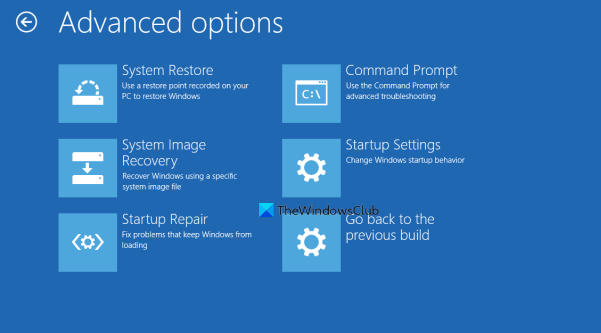
Per dur a terme totes les correccions anteriors, heu d'arrencar a l'entorn de recuperació de Windows. Si el vostre ordinador no s'inicia automàticament a Windows RE, heu d'iniciar sessió manualment a Windows RE. Per fer-ho, manteniu premut el botó d'engegada fins que s'apagui l'ordinador. Ara premeu el botó d'encesa per encendre l'ordinador. Quan vegeu el logotip de Windows o el logotip del fabricant de l'ordinador, premeu immediatament i manteniu premut el botó d'engegada per forçar l'aturada de l'ordinador. Repetiu aquest procés fins a tres o quatre vegades. Després d'això, l'ordinador arrencarà automàticament a l'entorn de recuperació de Windows.
Ara de tornada, fem una ullada més de prop a les solucions proposades.
1] Copieu el fitxer hidparse.sys de la carpeta system32drivers a la carpeta system32.
El codi d'error BSOD 0xC000021A està associat amb l'actualització acumulada KB5021233 de la versió 22H2 de Windows 10. Microsoft també va reconèixer aquest problema en un article sobre ell Pàgina web oficial . Tanmateix, és possible que també vegeu aquest codi d'error de pantalla blava quan instal·leu una altra correcció de Windows Update.
Segons Microsoft, la causa de l'error pot ser un desajust entre les versions del fitxer hidparse.sys a c:/windows/system32 i c:/windows/system32/drivers (suposant que Windows està instal·lat a la vostra unitat C:), que pot provocar un error en la verificació de la signatura durant la neteja.
Actualment, l'equip de Microsoft està investigant el codi d'error BSOD 0xC000021A i els usuaris de Windows 10 versió 22H2 aviat rebran una actualització a la propera versió. Fins aleshores, podeu utilitzar aquesta solució alternativa proporcionada per Microsoft.
- A la pantalla Entorn de recuperació de Windows, feu clic a la icona Opcions avançades botó.
- Ara seleccioneu Resolució de problemes .
- Tria Opcions avançades de nou.
- Tria Línia d'ordres . El vostre ordinador pot reiniciar-se per iniciar l'indicador d'ordres.
- Després del reinici, veureu una finestra d'indicador d'ordres. Si se us demana que introduïu la contrasenya del vostre dispositiu, introduïu-la.
- Ara copieu l'ordre següent i enganxeu-lo a l'indicador d'ordres. Després d'aquest clic Per entrar .
A l'ordre anterior, la lletra S indica que el sistema operatiu Windows està instal·lat a la unitat C. Si per algun motiu heu instal·lat Windows en una partició del disc dur diferent, introduïu la lletra d'aquesta partició.
Després de completar l'ordre anterior, escriviu exit i premeu Per entrar . Tornaràs a veure la pantalla Entorn de recuperació de Windows. Feu clic Continua per reiniciar l'ordinador. Windows hauria de començar com s'esperava.
Si l'error persisteix després de seguir els passos anteriors, proveu les altres solucions següents.
2] Cancel·la totes les accions pendents
Com s'ha explicat anteriorment en aquest article, de vegades Windows no es reinicia correctament, cosa que fa que la instal·lació de l'actualització falli. En alguns casos, això provoca errors de pantalla blava de la mort. En aquest cas, cancel·lar totes les accions pendents ajuda. Per fer-ho, heu d'iniciar la línia d'ordres. Introduïu l'entorn de recuperació de Windows i executeu un indicador d'ordres des d'allà. Ja hem explicat els passos per al mateix anteriorment.
A la finestra de la línia d'ordres, veureu el següent:
|_+_|Ara heu de seleccionar la unitat on està instal·lat el sistema operatiu Windows. Si el sistema operatiu Windows està instal·lat a la vostra unitat C, introduïu C: si està instal·lat en una altra unitat, digueu D, introduïu D: i així successivament. Molt sovint, el sistema operatiu Windows s'instal·la a la unitat C. Per tant, considerem que el sistema operatiu Windows està instal·lat a la unitat C.
Introduïu la següent comanda i feu clic Per entrar .
|_+_|Ara introduïu la següent comanda i feu clic Per entrar .
ФББА80149614D9E6B80A4059A1427B3ACC6D47BDHauríeu de veure Windows a la llista de directoris que es mostra just després de l'ordre anterior. Si Windows no és a la llista de directoris, el sistema operatiu Windows està instal·lat en una unitat diferent. En aquest cas, heu de substituir la lletra C per una lletra d'unitat diferent.
Ara introduïu la següent comanda i feu clic Per entrar .
|_+_|Deixeu que l'ordre anterior es completi. En finalitzar correctament, veureu el missatge següent:
Operació completada amb èxit.
Tipus sortida i premeu Per entrar . Això tancarà l'indicador d'ordres i us tornarà a la pantalla de Windows RE on heu de fer clic al botó Continua opció per reiniciar l'ordinador. A veure si ajuda.
3] Executeu una exploració Chkdsk, SFC i DISM.
Si el problema persisteix, el vostre disc dur pot tenir alguns errors o alguns fitxers d'imatge del sistema poden estar danyats. Per tant, us suggerim que restaureu els fitxers d'imatge del disc i del sistema.
les tecles de fletxa no funcionen a Excel
Per fer-ho, heu d'iniciar l'indicador d'ordres entrant a l'entorn de recuperació de Windows. Després d'obrir el símbol del sistema, seleccioneu la unitat on està instal·lat el sistema operatiu Windows. Ja hem parlat de com seleccionar la unitat on està instal·lat Windows a la correcció anterior.
Ara introduïu la següent comanda i feu clic Per entrar .
|_+_|Després d'executar correctament l'ordre anterior, executeu les exploracions SFC i DISM.
Després d'executar totes les exploracions al vostre sistema, escriviu exit i premeu Per entrar . Ara feu clic Continua per reiniciar l'ordinador. Aquesta vegada hauríeu de veure una pantalla d'inici de sessió. Si no, utilitzeu la següent solució.
4] Desactiveu l'aplicació de la signatura del conductor
Aquest truc ha funcionat per a molts usuaris. Si encara veieu el codi d'error BSOD 0xC000021A, desactivar la verificació de la signatura del controlador us ajudarà definitivament.
5] Torna a la versió anterior
Si una actualització de Windows està causant problemes, els usuaris poden desinstal·lar l'actualització i tornar a la versió anterior. Podeu aprofitar aquesta funció i desinstal·lar la darrera actualització de Windows. Introduïu l'entorn de recuperació de Windows i seleccioneu ' Torna a la construcció anterior variant de Opcions avançades pantalla.
Després de desinstal·lar Windows Update, el problema s'hauria de solucionar.
6] Realitzeu una restauració del sistema
La Restauració del sistema és una eina útil que ajuda els usuaris a protegir i restaurar el programari del seu ordinador. Està habilitat per defecte a tots els ordinadors Windows. Quan està activat, Windows crea automàticament diferents punts de restauració. Si es produeix un problema, podeu seleccionar qualsevol d'aquests punts de restauració per tornar el sistema a un estat de funcionament anterior.
Anar a Opcions avançades a l'entorn de recuperació de Windows i seleccioneu Restauració del sistema opció. Si teniu diversos punts de restauració creats al vostre sistema, Windows us mostrarà tots aquests punts amb la data en què es van crear. Seleccioneu un punt de restauració creat abans d'instal·lar Windows Update.
7] Reinicieu l'ordinador
Aquesta és l'última opció. Si cap de les solucions anteriors us ha funcionat, heu de reiniciar l'ordinador. Primer, reinicieu l'ordinador sense esborrar cap dada. Si això no funciona, hauràs de reiniciar completament l'ordinador. Aquesta acció suprimirà les teves dades
Espero que aquest article us ajudi a resoldre el problema.
Llegeix més : Com trobar quin controlador provoca una pantalla blava a Windows?















